So unterspannen Sie eine CPU unter Windows 10
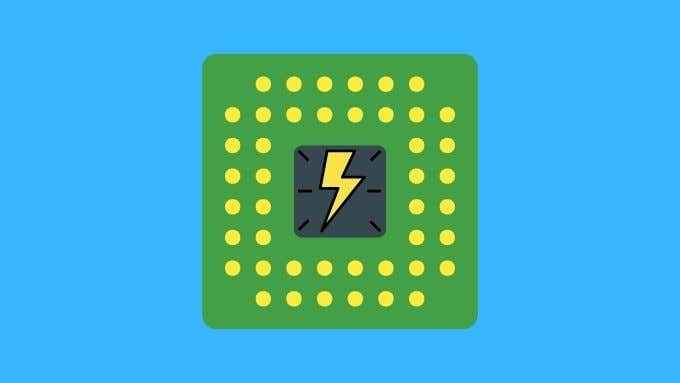
- 1346
- 193
- Matteo Möllinger
So magisch unsere Computer auch sein mögen, sie laufen nicht auf Einhornküssen und Feenstaub. Am Ende verläuft ein guter alter Strom durch die elektronischen Adern Ihres PCs. Wie bei jedem elektronischen Gerät werden die Komponenten in Ihrem Computer mit bestimmten Spannungen ausgeführt. Das heißt, die Menge an Druck, die Elektronen durch die Schaltkreise in Ihrem Computer drückt.
Ihre CPU ist so konzipiert, dass sie mit einer bestimmten Spannung ausgeführt wird. Sie können diese Zahl jedoch so anpassen, dass sie höher (Überteuung) oder niedrigere (unterbewertet) sein (unterstreicht). Es ist das letztere (unterbewertet eine CPU), die wir in diesem Artikel diskutieren möchten, und wir werden zuerst mit der wichtigsten Frage beginnen.
Inhaltsverzeichnis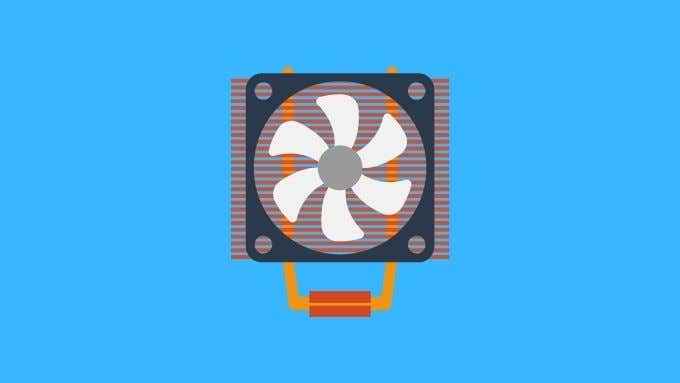
Die Untertreibung kann auch ein Weg sein, um in einigen Fällen höhere Taktgeschwindigkeiten zu erreichen, wenn hohe Temperaturen die Übertaktungsbemühungen begrenzen. Es ist jedoch in der Regel zu übertreffen, das ein stabiles Übertakten ermöglicht, so.
Warum funktioniert unterwältig??
Sie fragen sich vielleicht, warum Hersteller ihre CPUs auf eine bestimmte Spannung setzen, wenn sie in einem niedrigeren arbeiten. Wenn eine Untertreibung so groß ist, versenden Sie den CPUs nicht an der unteren Spannung? Die Antwort darauf ist, dass CPUs jeweils etwas anders sind.
Zwei identische CPUs können bei diesen niedrigen Spannungen unterschiedliche Ergebnisse erzielen. Die zugelassene Spannung ist eine, die garantiert mit dem größten Prozentsatz der Prozessoren zusammenarbeitet. In einigen Fällen arbeitet eine bestimmte individuelle CPU wirklich nur mit der offiziellen Spannung, aber zum größten Teil werden Sie feststellen, dass Sie sie mindestens ein wenig ohne negative Effekte abbauen können.
Ist gefährlich?
Die Antwort auf die Frage, ob eine gefährliche Unterbeurteilung gefährlich ist. Reduzierung der Spannung einer CPU schadet die CPU oder andere Komponenten nicht. Es kann jedoch eine Systeminstabilität erzeugen, was wiederum zu Datenverlust führen kann. Beim Untertauchen ist es wichtig, Ihre niedrigere Spannungseinstellung zu testen und zu validieren, bevor Sie mit Ihrem Computer etwas von der Ferne Wichtiges ausführen.
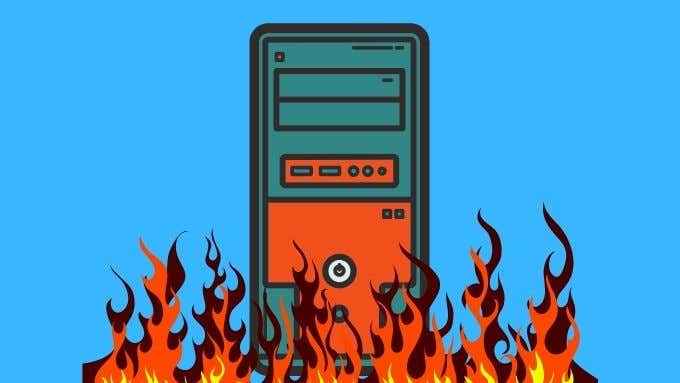
Abgesehen von dem potenziellen Datenverlust ist eine weitere echte Gefahr beim Unterschieben, dass Sie versehentlich versehentlich sind ÜberspannungIhre CPU. Zu viel Spannung ist ein schneller und effektiver Weg, um eine CPU dauerhaft zu braten. Lassen!
Durch das BIOS untergraben
Der reinste Weg, um Ihre CPU zu unterspannen, ist das BIOS. Das ist die Firmware, die Ihren Computer vor dem Betriebssystem ausführen lässt. Jedes Motherboard hat leicht unterschiedliche BIOS -Menüs, Namen und Schritte. Sie müssen sich also auf Ihr Motherboard -Handbuch beziehen, um genau zu wissen, wohin Sie gehen sollen, um die CPU -Spannung im BIOS zu ändern.
Während dies ein legitimer Weg ist, eine CPU zu unterspannen, kann die Verwendung des BIOS unglaublich langweilig sein. Da Sie nach jeder Einstellung in Windows starten müssen, führen Sie einen Test aus und stellen Sie sie erneut ein. Dieser langwierige Validierungsvorgang ist der Grund, warum die meisten Menschen ein Software -Dienstprogramm verwenden, um sich mit ihren Spannungen zu vermeiden.
Seien Sie sich bewusst, dass es möglich ist, dass Sie keine CPU-Spannungssteuerungen für Sie optimieren können, wenn Sie kein leistungsorientiertes BIOS haben, es ist möglich.
Unterabstimmung einer CPU mit einem Software -Dienstprogramm
Es gibt zwei beliebte Versorgungsunternehmen, mit denen begeisterte Untervoller ihren CPUs vom Saft ab entwöhnen können. Wenn Sie eine Intel -CPU verwenden, ist das Intel Extreme Tuning Utility (XTU) eine gute Wahl. Niemand kennt Intels CPUs schließlich besser als Intel.
Leider ist das Programm nicht das benutzerfreundlichste der Welt und hat eine Menge Einstellungen und Abschnitte, die verwirrend sein können, wenn Sie nicht mit allen CPU-Jargon vertraut sind. Zum Glück müssen wir uns nur um eine kleine Anzahl von Einstellungen kümmern. In XTU befinden sich alle im Abschnitt „Kern“ der App. Was zählt, ist „Core -Offset -Spannung“.
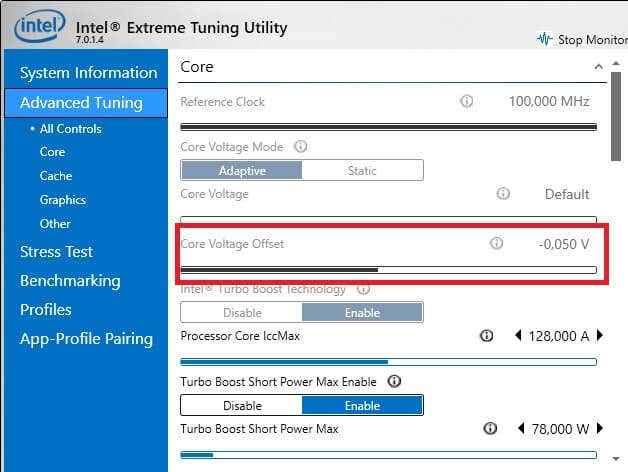
Moderne CPUs, insbesondere solche in Laptops, verwenden keine statische Spannung. Stattdessen wird die Spannung gemäß der Lastmenge in der CPU eingestellt. Dies ist einer der Gründe, warum die Unterteuerung nicht ganz die Ergebnisse erzielt, da die CPU sich im Leerlauf tatsächlich selbst unterstreift. Durch Einstellen des Spannungsversatzes ändern wir den minimalen und maximalen Spannungsbereich, den die CPU verwendet.
NOTIZ: Wenn Sie sehen, dass die Core -Offset -Spannung ausgegraut ist, ist dies möglicherweise auf einen Sicherheitspatch zurückzuführen, den einige OEM (Originalausrüstungshersteller) implementiert haben. Dies betrifft hauptsächlich Laptops, kann aber auch für bestimmte vorgebaute Desktop -Systeme zutreffen.
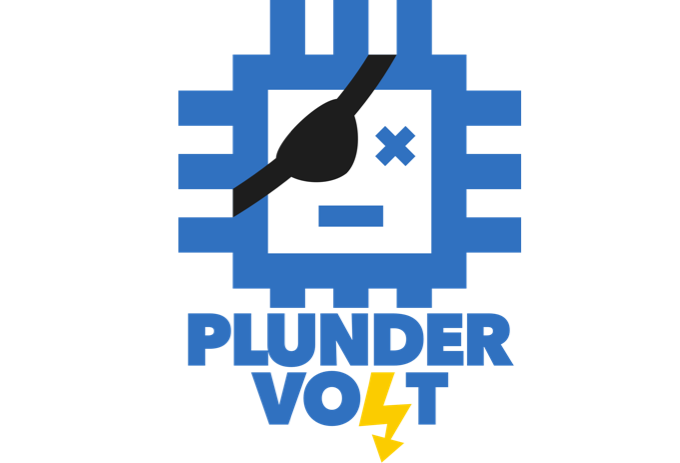
Dies ist einem Hacking -Exploit zu verdanken, der als Plundervolt bekannt ist. Die einzige Möglichkeit, die Funktion zurückzubekommen. Wir empfehlen Ihnen nicht, dies zu tun, es sei denn, Sie wissen genau, was Sie tun.
Also, was ist mit AMD -Benutzern?? Wir hatten keine AMD -Maschine zu testen, aber das Prinzip bleibt gleich. Das Hauptproblem ist, dass XTU nicht mit AMD -CPUs funktioniert. Die gute Nachricht ist, dass AMD über ein eigenes Dienstprogramm verfügt, das als Precision Boost Overdrive bekannt ist.
Die neueste Version der Software bietet eine adaptive unterbewertete Funktion, die sich erheblich auf Leistung, Wärme und Akkulaufzeit auswirken kann. Wenn Sie also eine aktuelle AMD -CPU verwenden.
Testen Sie Ihre untererlegten Einstellungen
Mit jeder neuen Spannungseinstellung müssen Sie sicherstellen, dass noch alles wie beabsichtigt funktioniert. Es ist unvermeidlich, dass Sie irgendwann einen Absturz oder ein System einfrieren, was normalerweise ein Hinweis darauf ist, dass Sie ein oder zwei Kerben zurückziehen müssen. Aber selbst wenn alles in Ordnung erscheint, müssen Sie Ihre Einstellungen gründlich validieren. Hier ist die Abfolge von Schritten, die wir bei der Unterschreibung einer CPU empfehlen:
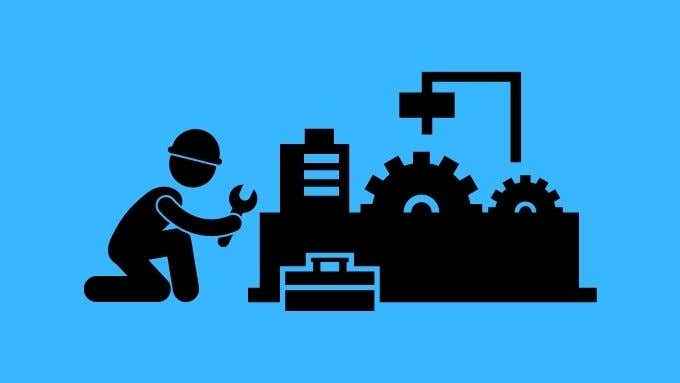
- Führen Sie vor dem Ändern Ihren CPU -Benchmark der Wahl und schreiben Sie die Punktzahl auf. Notieren Sie sich die Spitzentemperatur Ihrer CPU. CPU-Z ist ein großartiges Programm für diesen Zweck.
- Reduzieren Sie den Spannungsversatz um 5MV. Wenn Sie sich mutig fühlen, können Sie mit einer Reduzierung von 50 mV einen Spitzenstart bekommen, von dort ist 5-10 mV der vernünftigste Inkrement.
- Führen Sie nach der Reduzierung einen Stresstest wie Prime95 oder den integrierten Stresstest in XTU durch.
- Unter der Annahme des Spannungstests führen Sie Ihren Benchmark erneut durch. Die Leistung sollte gleich oder besser sein.
- Wiederholen Sie den Vorgang.
Wenn Ihre CPU instabil wird oder sich Ihre Leistung im Vergleich zum vorherigen Benchmark verschlechtert.
Untertönung ist buchstäblich cool
Overclocker und andere CPU -Mavericks haben viel für die gesamte Computerindustrie getan. Heute ist CPUs sehr gut darin, sich selbst zu übertakten, und das Gleiche gilt für die Unterteuerung.
Innerhalb weniger Jahre wird es dank der ausgedehnten Selbstverschreibung in neuen CPUs nicht viel durch manuell unteren sich zu gewinnen, um eine CPU zu untertreffen. Es lohnt sich jedoch immer noch auf aktuellen und früheren Computern. Das Beste daran ist, dass ein sehr wenig Risiko besteht. Probieren Sie es also nicht aus??
- « So teilen Sie Audio in Kühnheit und andere nützliche Tricks auf
- DDR3 gegen DDR4 gegen DDR5 RAM, der das Beste ist? »

